Sådan deaktiveres ScreenTips i Word 2013

Når du bruger kommandoer på båndet i Word, har du måske bemærket popup-bokse, der vises, når du flytter musen over knapperne. Disse er ScreenTips og kan være nyttige som reference. Hvis de er distraherende for dig, er de let deaktiveret.
For at deaktivere ScreenTIps, skal du klikke på fanen "File".
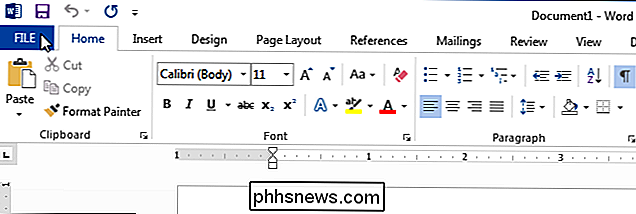
På skærmbilledet bagsteg skal du klikke på "Valg" i listen over emner til venstre .
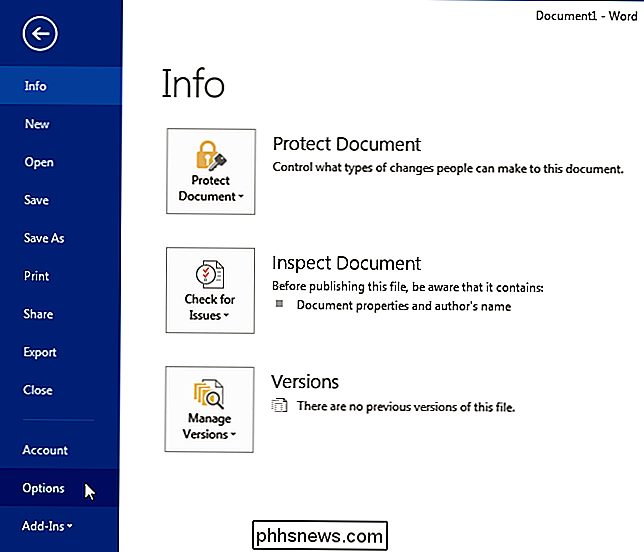
Skærmen "Generelt" i dialogboksen "Ordvalg" skal være standard som standard. Hvis ikke, klik på "Generelt" i listen over emner til venstre. Vælg "Vis ikke ScreenTips" i rullemenuen "ScreenTip Style" i afsnittet "Brugerfladeindstillinger".
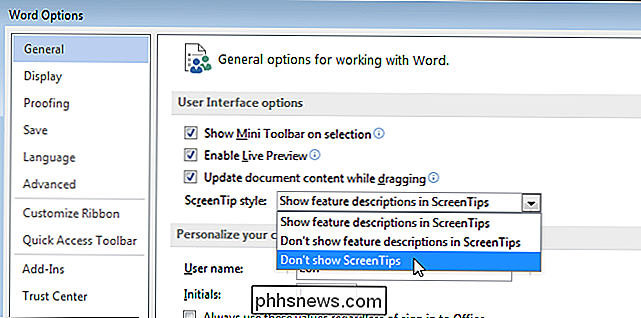
Som standard vælges "Vis funktion beskrivelser i ScreenTips". Dette viser Forbedrede ScreenTips (som vist på billedet i begyndelsen af denne artikel), som indeholder en beskrivelse af kommandoen og kan også indeholde billeder, genvejstaster og hyperlinks for at hjælpe kommandoen. Hvis du vælger "Vis ikke funktion beskrivelser i ScreenTips," vises ScreenTips stadig, men de viser kun navnet på kommandoen og måske genvejstasten for kommandoen som vist nedenfor.

Du kan også fjerne genvejstaster fra ScreenTips og endda oprette dine egne brugerdefinerede ScreenTips.

Roter Wi-Fi-routerantenner 'i forhold til de Wi-Fi-enheder, der er forbundet med dem?
Hvis du er ny til at bruge Wi-Fi i dit hjem, kan du finde selv nysgerrig efter, hvordan det hele virker, når dine enheder er forbundet til din router. Med det i tankerne har dagens SuperUser Q & A-post svarene på en nysgerrig læsers spørgsmål. Dagens Spørgsmål og Svar-session kommer til os med venlig hilsen af SuperUser-en underafdeling af Stack Exchange, en community-driven gruppe af Q & A-websteder.

Hvad er lag og masker i Photoshop?
Photoshop kan være forvirrende. Det er et massivt program med utallige værktøjer og teknikker. Men det er ikke de avancerede ting, der kaster de fleste mennesker, men de meget grundlæggende. Så snart du begynder at bruge Photoshop, skal du sandsynligvis bruge lag og lagmasker. Hvis du ikke omslutter hovedet omkring dem, vil du aldrig kunne komme meget længere.



